RM-CR 遠端會議處理器
RM-CR
在遠端會議中,結合使用麥克風(RM-CG、RM-TT、RM-W)和 RM-CR 時,對方的聲音會不見。
很多原因會導致這種情況,首先,請確保對方沒有靜音!在自己的電腦上檢查「工作管理員」(Windows) 或「活動監視器」(Mac),確保自己的 CPU 使用率沒有過高,關閉全部不必要的應用程式,以儘量減少CPU使用率。尤其是筆電上那些可能會用到聲音的其他應用程式,請將將其關閉。
若使用 Wi-fi,請評估是否能使用有線的乙太網進行連接,以提高可靠性。
什麼是自動調音?
RM-CR 會對安裝在房間內的喇叭聲學特性進行分析,並自動設定該房間的最佳喇叭輸出音量和 EQ。
具體來說,RM-CR 會對 RM-CR 輸出的音量、空間EQ,與 喇叭處理器 EQ 參數進行調整。
因此,由於喇叭安裝條件所引起的室內殘響和特性變化之不利影響都能有效減少,提升語音清晰度。
我可以將 RM-CR 與 VXL1-16P(可支援 PoE 的喇叭)以外的擴大機和喇叭一起使用嗎?
是的,可以。
在 RM-CR 的背面有多個RCA的線性輸出,可藉此提供不同的音訊混合。將主動式喇叭或功率擴大機 + 被動式喇叭連接到標有「喇叭」圖示的 RCA 連接器(如右圖所示),便可以透過外部系統聽到遠端參與者和節目的音訊。
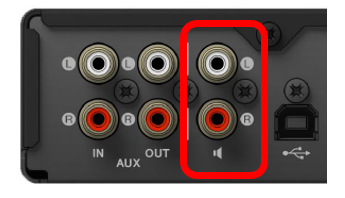
RM 系列麥克風是否可以實現 VoiceLift 系統?
可以使用 RM-CG 實現相關系統。詳情請參閱 "RM-CG Voice Lift System (Ver. 1.00)"。
RM-CR 可以用作會議室背景音樂的AV擴大機嗎?
通過將 RM-CR 通過藍牙連接到智慧型手機等設備,智慧型設備的輸出可以通過系統傳遞 - 如果 RM-CR 不在通話中,則可以提供背景音樂。在會議通話中,您還可以使用藍牙作為附加媒體來源。
通過使用蘋果的鏡頭擴充套件,iPhone 也可以通過 RM-CR 背面的 USB 端口使用。如果使用 PC 或 Mac,可以通過連接到 RM-CR 背面的 USB 端口將 RM-CR 當作音訊界面使用。藍牙或 USB 也可以用於進行通話。
*請注意,不建議在 RM-CR 和 PC 之間建立藍牙連接。
ADECIA 版本為 V1.1.0,無法升級到 V2.0.0。我應該怎麼辦?
無法從低於 V1.2.0 版本直接升級到 V2.0.0。
請首先升級到 V1.2.0、V1.5.0 或 V1.7.0,然後再升級到 V2.0.0。
*當從舊版本升級時,請注意可能需要很長時間。請耐心等待,以免中斷過程。
我可以四顆 VXL1-16P 和 RM-CR一起使用嗎?如果可以,是否支持自動調音?
可以,以下是連接 4 顆 VXL1-16P 並自動調音的方法:
(1) 勾選「啟用自動 Dante 音頻路由」選項
(2) 然後,開始自動設置。
(3) 在設定左右喇叭位置的畫面上,為每個 VXL,將「左」設置為房間的左側,將「右」設置為房間的右側。
(4) 像正常一樣運行自動調音。
多會場會議可以同時使用 USB/AUX/藍牙/SIP 嗎?
是,這些聲道都可以同時使用。
- 若要控制呼叫功能或執行撥號功能,您需要使用 ProVisonaire Control 或將遠距控制協議與第三方控制解決方案搭配使用。
- 對於 Provisionaire Control,提供撥號控制範本。
使用 VXL1-16P 以外的喇叭時可以自動調整聲音嗎?
執行自動調整時,系統將調整選定輸出的設定。如果使用非 Dante 輸出系統,請在執行自動聲音調整時選擇「使用類比喇叭」,然後按照螢幕上的指示調整音量。
是否可以在多個裝置上設定相同的設定或使用同一裝置管理多個設定?
可以透過使用匯出/匯入配置功能實現。
如果您希望在同一裝置上管理多個設定,請在 WebGUI 中停用「啟用配置檔案名稱限制」。
*要在多個 RM-CR 間進行相同的設定,請根據需要,變更配置檔案中 RM-CG/RM-TT/VXL1-16P 的 MAC 位址的描述。
我將新裝置連接到 ADECIA 網路時,不會在 RM Device Finder 中出現。可能是什麼原因?
- IP 位址可能位於不同的子網路中;請檢查 IP 位址和子網路遮罩。
- RADIUS 安全性設定為 ACTIVE,交換機將鎖定已配置的裝置,因此可能無法新增裝置。要新增設備,請將 RADIUS 安全性設定為 INACTIVE,以允許新裝置存取網路。
- 本裝置可能連接到不同的 VLAN。請檢查開關設定。
RM-CG
在遠端會議中,結合使用麥克風(RM-CG、RM-TT、RM-W)和 RM-CR 時,對方的聲音會不見。
很多原因會導致這種情況,首先,請確保對方沒有靜音!在自己的電腦上檢查「工作管理員」(Windows) 或「活動監視器」(Mac),確保自己的 CPU 使用率沒有過高,關閉全部不必要的應用程式,以儘量減少CPU使用率。尤其是筆電上那些可能會用到聲音的其他應用程式,請將將其關閉。
若使用 Wi-fi,請評估是否能使用有線的乙太網進行連接,以提高可靠性。
「多波束追蹤」功能可以偵測空間內的人聲,並將麥克風指向該聲音,但它是否能擷取到對話中的第一句話?
說話的人改變的時候麥克風追蹤會需要一點時間來切換波束,根據座位的位置來決定切換時間。因為這個原因,有時候會收不到說話的第一個字。但是RM-CG的波束追蹤切換又快又順,而且在收音範圍內的四組波束讓波束切換極小化,所以可以讓完整擷取整段對話的機率提高。
房間裡有很多噪音(空調、投影機等),那麼還能安裝ADECIA嗎?
如果 RM-CG、RM-TT 和 RM-W 在麥克風位置偵測到的噪音音量為 50 dBA(*) 或更高,則 ADECIA 將無法發揮其全部效能,而我們也不建議安裝在這樣的位置。
為了避免來自天花板空調、投影機等噪音源的噪音與振動影響,若可能的話,ADECIA 的安裝位置應遠離此類設備。
RM-TT 和 RM-W之安裝,應依照與 RM-CG 相同的方式,選定在不受噪音或振動影響的位置。
(*) 麥克風的效果會因喇叭的音量與空間中的環境噪音而變化。在某些環境中,可能需要經由網頁介面對麥克風進行手動調整,以取得最佳效果。
是否可以檢視有關 RM-CG 麥克風波束方向的資訊?
RM-CG 的波束成形角度資訊,可以透過 IP 網路看到。
關於詳細資訊,請參閱下載頁面中的 RM 系列遠端控制Protocol規範,其中,請見第 8 章中表5.1.2的「光束方向計(RM-CG)」。
可以對RM-CG 的網罩進行噴漆嗎?
可以。我們建議使用壓克力面漆進行噴漆,以避免塞住網孔。若要將黑色面板塗成白色,建議先使用灰漆或銀漆打底,再塗上一層白漆,以儘量減少黑色的影響。然而,我們無法保證油漆對產品所造成的損壞。在噴漆前,請務必從產品上拆下網罩。
RM 系列麥克風是否可以實現 VoiceLift 系統?
可以使用 RM-CG 實現相關系統。詳情請參閱 "RM-CG Voice Lift System (Ver. 1.00)"。
ADECIA 版本為 V1.1.0,無法升級到 V2.0.0。我應該怎麼辦?
無法從低於 V1.2.0 版本直接升級到 V2.0.0。
請首先升級到 V1.2.0、V1.5.0 或 V1.7.0,然後再升級到 V2.0.0。
*當從舊版本升級時,請注意可能需要很長時間。請耐心等待,以免中斷過程。
我有時很難聽到 RM-CG 錄製的聲音。是否有解決方法?
在 WebGUI 的追蹤區域設定中,新增焦點區域可能會改善這種情況。另外,請考慮是否可能是房間噪音或混響問題 - RM-CG 的 WebGUI 配置有可以解決所有這些挑戰的選項。
有關如何調整這些設定的詳細資訊,請參閱 RM-CG 參考手冊。
RM-CG、RM-TT、RM-WAP 和 VXL-1P 可以在不連接 RM-CR 的情況下使用嗎?
是,這些都遵循 Dante 標準,因此您可以使用 Dante Controller 軟體手動修補這些裝置,並與其他支援 Dante 的裝置搭配使用。
提供參考訊號時,ADECIA 麥克風會執行自己的 AEC 處理。如果您想使用此功能,請將會議室喇叭播放音訊連接到 RM 系列麥克風的輸入聲道。如需更多詳細資訊,可以在這些裝置的使用手冊中找到。
是否可以在多個裝置上設定相同的設定或使用同一裝置管理多個設定?
可以透過使用匯出/匯入配置功能實現。
如果您希望在同一裝置上管理多個設定,請在 WebGUI 中停用「啟用配置檔案名稱限制」。
*要在多個 RM-CR 間進行相同的設定,請根據需要,變更配置檔案中 RM-CG/RM-TT/VXL1-16P 的 MAC 位址的描述。
RM-TT
在遠端會議中,結合使用麥克風(RM-CG、RM-TT、RM-W)和 RM-CR 時,對方的聲音會不見。
很多原因會導致這種情況,首先,請確保對方沒有靜音!在自己的電腦上檢查「工作管理員」(Windows) 或「活動監視器」(Mac),確保自己的 CPU 使用率沒有過高,關閉全部不必要的應用程式,以儘量減少CPU使用率。尤其是筆電上那些可能會用到聲音的其他應用程式,請將將其關閉。
若使用 Wi-fi,請評估是否能使用有線的乙太網進行連接,以提高可靠性。
房間裡有很多噪音(空調、投影機等),那麼還能安裝ADECIA嗎?
如果 RM-CG、RM-TT 和 RM-W 在麥克風位置偵測到的噪音音量為 50 dBA(*) 或更高,則 ADECIA 將無法發揮其全部效能,而我們也不建議安裝在這樣的位置。
為了避免來自天花板空調、投影機等噪音源的噪音與振動影響,若可能的話,ADECIA 的安裝位置應遠離此類設備。
RM-TT 和 RM-W之安裝,應依照與 RM-CG 相同的方式,選定在不受噪音或振動影響的位置。
(*) 麥克風的效果會因喇叭的音量與空間中的環境噪音而變化。在某些環境中,可能需要經由網頁介面對麥克風進行手動調整,以取得最佳效果。
ADECIA 版本為 V1.1.0,無法升級到 V2.0.0。我應該怎麼辦?
無法從低於 V1.2.0 版本直接升級到 V2.0.0。
請首先升級到 V1.2.0、V1.5.0 或 V1.7.0,然後再升級到 V2.0.0。
*當從舊版本升級時,請注意可能需要很長時間。請耐心等待,以免中斷過程。
RM-CG、RM-TT、RM-WAP 和 VXL-1P 可以在不連接 RM-CR 的情況下使用嗎?
是,這些都遵循 Dante 標準,因此您可以使用 Dante Controller 軟體手動修補這些裝置,並與其他支援 Dante 的裝置搭配使用。
提供參考訊號時,ADECIA 麥克風會執行自己的 AEC 處理。如果您想使用此功能,請將會議室喇叭播放音訊連接到 RM 系列麥克風的輸入聲道。如需更多詳細資訊,可以在這些裝置的使用手冊中找到。
是否可以在多個裝置上設定相同的設定或使用同一裝置管理多個設定?
可以透過使用匯出/匯入配置功能實現。
如果您希望在同一裝置上管理多個設定,請在 WebGUI 中停用「啟用配置檔案名稱限制」。
*要在多個 RM-CR 間進行相同的設定,請根據需要,變更配置檔案中 RM-CG/RM-TT/VXL1-16P 的 MAC 位址的描述。
RM-W
在遠端會議中,結合使用麥克風(RM-CG、RM-TT、RM-W)和 RM-CR 時,對方的聲音會不見。
很多原因會導致這種情況,首先,請確保對方沒有靜音!在自己的電腦上檢查「工作管理員」(Windows) 或「活動監視器」(Mac),確保自己的 CPU 使用率沒有過高,關閉全部不必要的應用程式,以儘量減少CPU使用率。尤其是筆電上那些可能會用到聲音的其他應用程式,請將將其關閉。
若使用 Wi-fi,請評估是否能使用有線的乙太網進行連接,以提高可靠性。
房間裡有很多噪音(空調、投影機等),那麼還能安裝ADECIA嗎?
如果 RM-CG、RM-TT 和 RM-W 在麥克風位置偵測到的噪音音量為 50 dBA(*) 或更高,則 ADECIA 將無法發揮其全部效能,而我們也不建議安裝在這樣的位置。
為了避免來自天花板空調、投影機等噪音源的噪音與振動影響,若可能的話,ADECIA 的安裝位置應遠離此類設備。
RM-TT 和 RM-W之安裝,應依照與 RM-CG 相同的方式,選定在不受噪音或振動影響的位置。
(*) 麥克風的效果會因喇叭的音量與空間中的環境噪音而變化。在某些環境中,可能需要經由網頁介面對麥克風進行手動調整,以取得最佳效果。
RM-WAP 的 SiteSurvey 功能是什麼?
它允許您查看您所在位置的 DECT 頻率使用情況 - 可以測量使用情況以估計可以在當前環境中使用的麥克風數量。
為了獲得最準確的結果,請在以下環境中執行 SiteSurvey。
- 啟動 RM-WAP 附近的所有無線麥克風和其他 DECT 裝置。
- 在上述裝置正常使用期間進行調查。
- 如果可能,幾天內執行掃描。
RM-WAP 的 PHS 檢測自動功能是什麼?
在某些世界市場,PHS(Personal Handyphone System)是一種與 DECT(RM-WAP 使用的系統)具有相似頻率的通訊方式。
PHS 檢測自動功能可以檢測 PHS 使用的控制信號,並動態地控制 DECT 使用的無線電頻帶,避免兩個系統之間的衝突。
- PHS 自動偵測功能關閉時,可用頻寬始終受到限制,因此 PHS 通訊不會受到影響。
- PHS 自動偵測功能開啟時,如果存在 PHS,則與關閉時同樣限制頻寬,但如果不存在 PHS,則可用頻寬會擴大,進而增加可以通訊的麥克風數量。
RM-CG、RM-TT、RM-WAP 和 VXL-1P 可以在不連接 RM-CR 的情況下使用嗎?
是,這些都遵循 Dante 標準,因此您可以使用 Dante Controller 軟體手動修補這些裝置,並與其他支援 Dante 的裝置搭配使用。
提供參考訊號時,ADECIA 麥克風會執行自己的 AEC 處理。如果您想使用此功能,請將會議室喇叭播放音訊連接到 RM 系列麥克風的輸入聲道。如需更多詳細資訊,可以在這些裝置的使用手冊中找到。
是否可以在多個裝置上設定相同的設定或使用同一裝置管理多個設定?
可以透過使用匯出/匯入配置功能實現。
如果您希望在同一裝置上管理多個設定,請在 WebGUI 中停用「啟用配置檔案名稱限制」。
*要在多個 RM-CR 間進行相同的設定,請根據需要,變更配置檔案中 RM-CG/RM-TT/VXL1-16P 的 MAC 位址的描述。
使用 RM-WAP 執行站點調查的程序是什麼?
(1) 請準備 PC、RM-WAP 和 PoE 交換機。
(2) 存取 PC 上的 RM-WAP 裝置管理器並啟動站點調查。
(3) 如果可能,建議連續幾天測量,以最準確掌握無線電環境。嘗試在合理的時間內執行此調查,以確保日後享有最佳性能。
(4) 檢查測量資料。
*此外,RM-WAP V2.0.6 或更高版本支援以下功能。
- 使用現場調查時,您可以中斷與 PC 的連線。
- 資料可以記錄長達一週,讓您可以在不在場時,在網站上執行。
我應該在哪裡安裝 RM-WAP?
最好在與麥克風間障礙物較少的環境中安裝 RM-WAP。理想情況下,RM-WAP 應與麥克風位於同一空間 - 請參閱該裝置的手冊以取得更多詳細資訊。RM-WAP 可以水平或垂直安裝。

